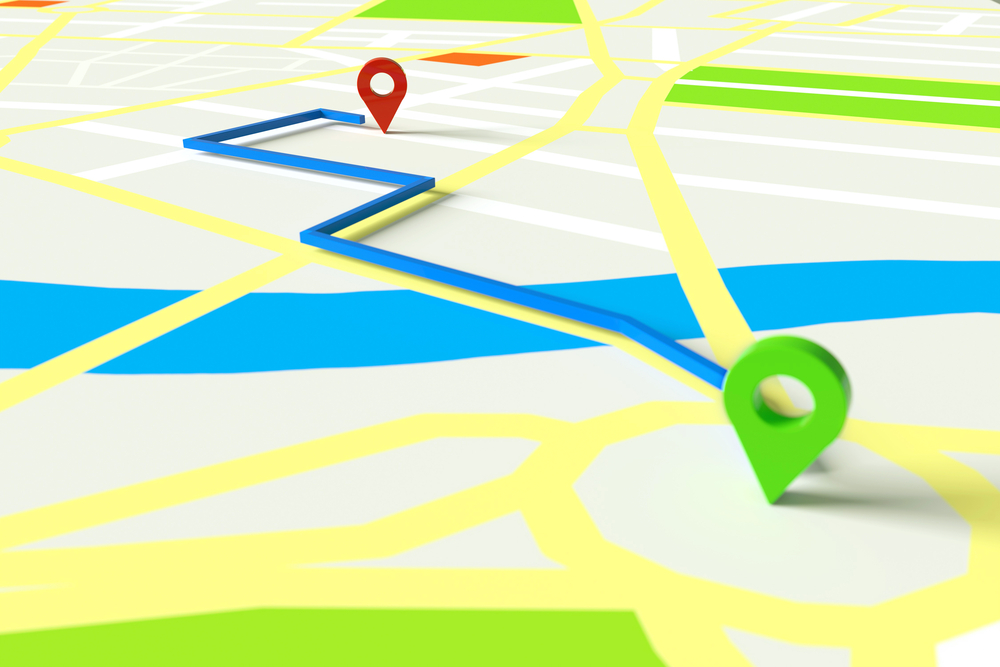
Введение
Преимущества, предоставляемые нам GPS для целей навигации и определения местоположения, безграничны, и многие люди ежедневно используют навигацию своего устройства для навигационных целей.
Содержание
В некоторых случаях вам может понадобиться дополнительная информация. Идеальное приложение для получения подробной GPS-информации — GPS Status . Оно предоставляет довольно подробные данные, вплоть до склонения магнитного поля в вашей местности.
Как это работает
GPS Status предоставляет не только GPS-информацию, но и информацию с других датчиков вашего телефона.
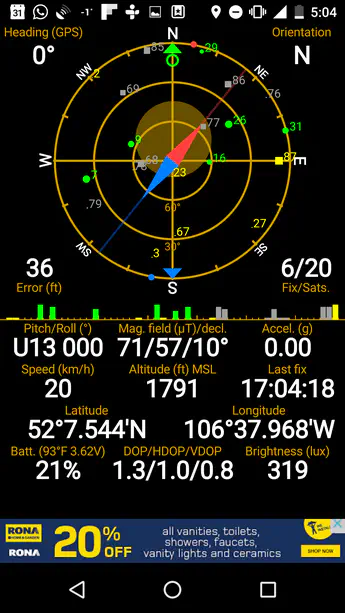
Сегодня мы сосредоточимся на бесплатной версии, которая имеет два экрана, между которыми пользователи могут переключаться. Первый — это экран S tatus , на котором отображаются подробные данные о местоположении, а также данные с датчиков, и экран Radar , на котором отображаются в основном данные о местоположении.
Status
Экран Status разделен на три части. Это небесная сетка , полоса уровня сигнала и панели приборов .
Небесная сетка
Небесная сетка показана на скриншоте ниже.
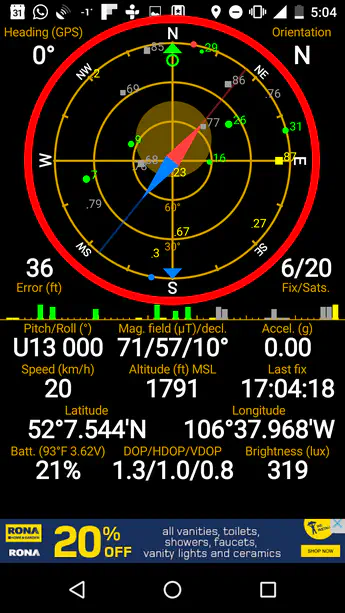
Спутники в небе над вами отображаются на небесной сетке. Круги, пронумерованные от 1-32, используются для представления спутников GPS, а прямоугольники, пронумерованные от 65-92, используются для представления спутников ГЛОНАСС. Чем больше эти фигуры, тем больше соответствующий уровень сигнала. Цвет также используется для передачи пользователю информации о спутниках.
Зеленый указывает на то, что спутник в настоящее время используется для определения местоположения вашего устройства. Желтый означает, что информация со спутника доступна, но она не используется для определения вашего местоположения. синий означает, что доступны приблизительные данные, а серый говорит о том, что данные со спутника недоступны.
Чем больше спутников задействовано на вашем устройстве, тем выше точность отображаемых данных. На момент создания этого снимка экрана мое устройство было подключено к 6 спутникам. Разработчик утверждает на своем веб-сайте , что обычно для блокировки GPS требуется 4 спутника.
В центре небесной сетки находится игла компаса, которая может довольно точно определить ваш курс.
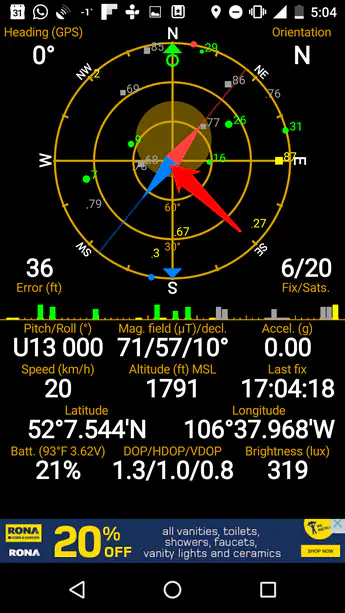
Однако вы должны быть осторожны с факторами, которые могут повлиять на то, как ваше устройство обнаруживает магнитное поле Земли, например, сталь в зданиях и автомобилях.
GPS Status автоматически производит преобразование магнитного курса, который считывает телефон, в истинный курс, так что вам не придется беспокоиться об этом.
Панели приборов
Некоторые панели приборов понятны, но некоторые нет, поэтому я выделю их ниже.
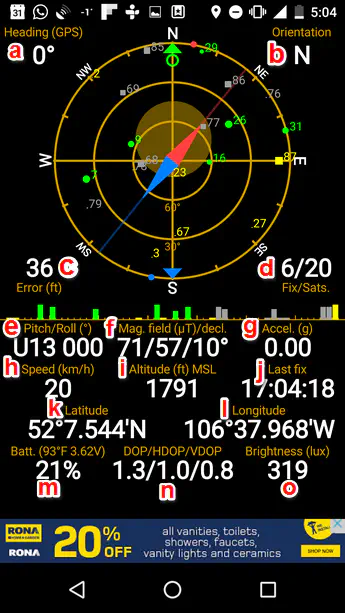
Я обозначил каждую панель буквой, а их функции описаны ниже:
Направление ( a ): Направление, в котором находится устройство
Ориентация ( b ): Направление компаса телефона
Ошибка ( c ) : Показывает ошибку в координатах местоположения
Фикс/Саты ( d ): Количество спутников
Pitch/roll ( e ): Описывает наклон телефона вокруг его 3 осей
Маг. поле (uT)/дек. ( f ): Сила магнитного поля/угол магнитного склонения
Аксель. ( g ): Устройство ускорения движется со скоростью
Speed ( h ): Скорость, с которой движется устройство
Высота ( i )
Широта ( k )
Долгота ( l )
Батт. ( m )
DOP/HDOP ( n ): Показывает, насколько оптимальным является созвездие спутников. Чем меньше значение, тем лучше
Яркость ( o )
В моем LG Nexus 5 не все возможные датчики, с которых GPS Status может считывать данные, но если вы хотите увидеть все возможности этого замечательного приложения и количество датчиков, которые оно поддерживает, посетите сайт разработчика .
Радар
Радар позволяет вернуться к сохраненному местоположению.
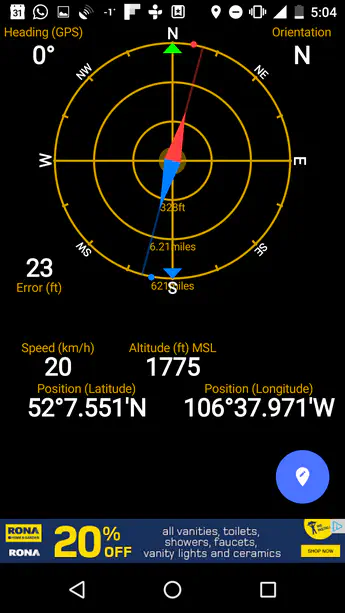
С помощью этой функции вы можете сохранить местоположение и вернуться к нему, используя компас и GPS вашего устройства.
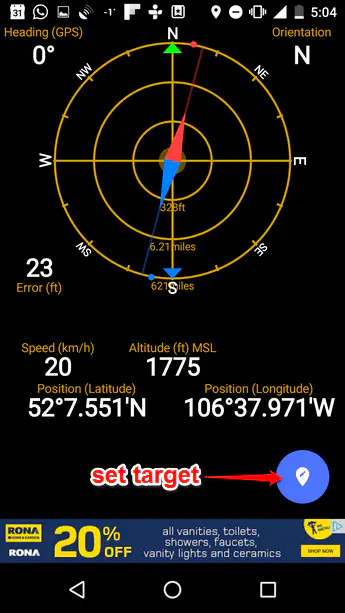
Это приложение обладает множеством полезных функций, но особенно выделяется функция радара. Она может пригодиться, если вы заблудились в походе или пригодится в гораздо менее тревожной ситуации, например, при поиске машины на переполненной парковке.
Вам стоит заглянуть в это приложение, если сможете, и, возможно, в следующий раз вам повезет больше в поиске машины на парковке. Информация с датчиков также может оказаться весьма полезной и может быть использована в личных экспериментах. Например, вы можете кататься на велосипеде и захотите получить представление о том, с какой скоростью вы едете.
Богатство информации, отображаемой этим приложением, предоставляет массу возможностей, многие из которых, я уверен, мы еще даже не рассмотрели.
YouTube видео: Как получить подробную информацию о GPS на устройстве Android с помощью GPS Status
Вопросы и ответы по теме: “Как получить подробную информацию о GPS на устройстве Android с помощью GPS Status”
Как проверить работу GPS на андроиде?
2. **Проверьте работу GPS на устройстве**1. Откройте Google Play. 2. В строке поиска введите “Статус GPS” и нажмите на значок лупы. 3. Установите одно из приложений для проверки статуса GPS. 4. Откройте приложение, когда будете на улице. 5. Посмотрите число в разделе “Точность” или “Ошибка”.
Как посмотреть широту и долготу на карте по адресу?
**Как узнать координаты места**1. Откройте приложение “Google Карты” на устройстве Android. 2. Нажмите и удерживайте неотмеченное место на карте. Будет добавлен красный маркер. 3. В после поиска появятся координаты.
Как сделать калибровку GPS на андроиде?
Как увеличить точность геолокации1. Откройте приложение “Настройки” на устройстве Android. 2. Выберите Местоположение. 3. Установите переключатель в положение ВКЛ. 4. Выберите Определение местоположения По всем источникам.
Как подменить GPS координаты андроид?
Как изменить местоположение на AndroidДля этого сначала нажмите в приложении GO, а потом Settings — откроется раздел «Для разработчиков». Затем найдите пункт «Выбрать приложения для фиктивных местоположений» и выберите с его помощью Hola Fake GPS location.
Как отследить GPS сигнал?
Для проверки работы GPS приемника на устройствах Android рекомендуем установить бесплатное приложение GPS Test. C его помощью Вы сможете проверить, работу GPS приемник Вашего устройства. Постоянно указано “No Fix” - Устройство неисправно или устройство находится в плохих условиях приема.
Как настроить GPS на андроиде?
**По спутникам GPS.**1. Откройте приложение “Настройки”. 2. В разделе “Личные данные” выберите Мое местоположение. 3. Включите или выключите параметр Доступ к моим геоданным в верхней части экрана. Включив доступ к геоданным, установите один или оба параметра: По спутникам GPS.











